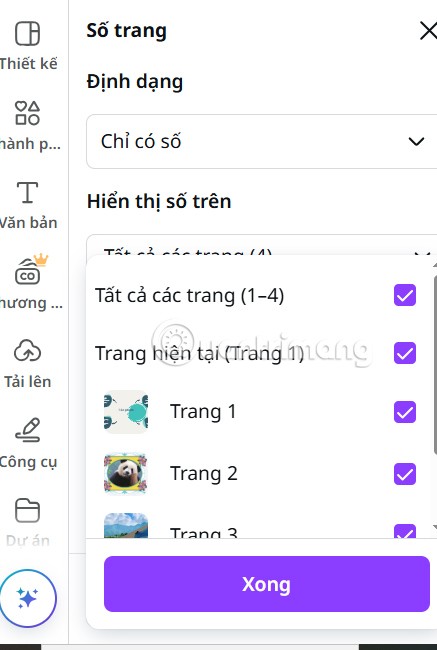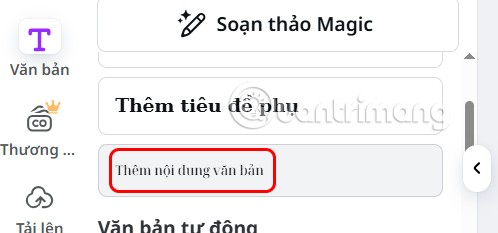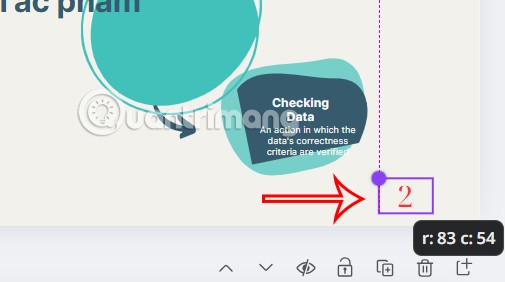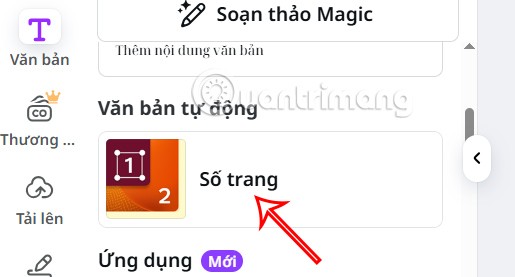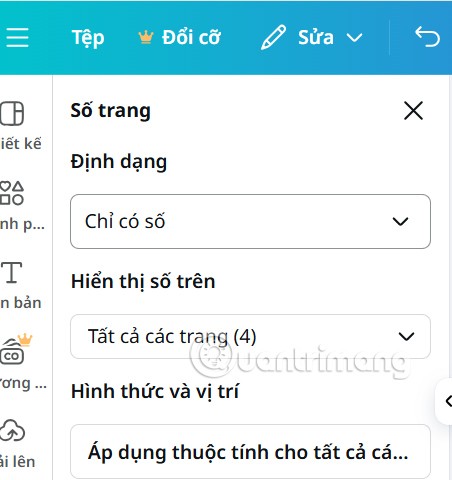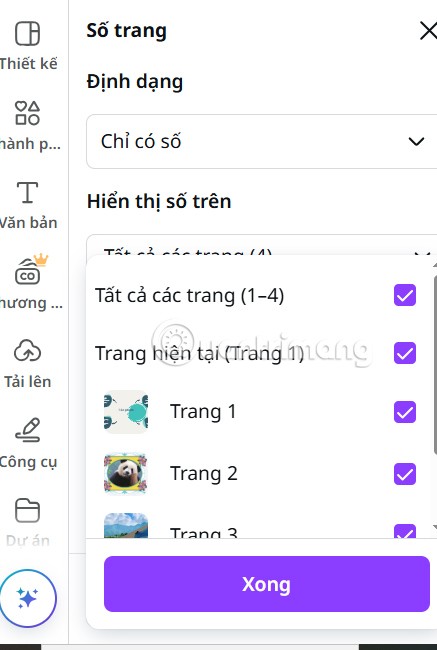Paginanummering in Canva maakt het voor gebruikers gemakkelijker om te volgen en straalt professionaliteit uit wanneer u presentatieslides in Canva maakt . Canva ondersteunt u ook bij het nummeren van pagina's met een uiterst eenvoudige implementatie. U kunt uw pagina's handmatig nummeren of een sjabloon in Canva gebruiken. Hier is een handleiding voor het nummeren van pagina's in Canva.
Hoe u pagina's handmatig nummert in Canva
Stap 1:
Gebruikers openen de dia in Canva en klikken in de werkbalk aan de linkerkant op Tekst . Vervolgens klikken ze op Tekstinhoud toevoegen om inhoud in de dia in te voegen.
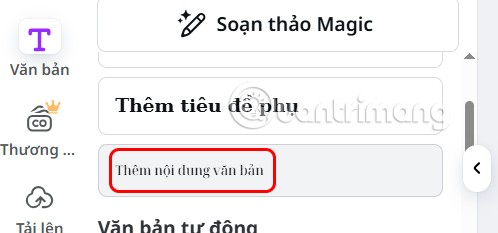
Stap 2:
Vervolgens moet de gebruiker de bestelling op de gebruikelijke manier nummeren. Pas het lettertype en de lettergrootte naar wens aan en selecteer vervolgens de positie waar het nummer moet worden weergegeven.
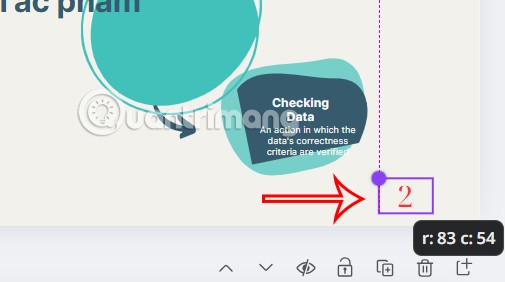
Pagina's nummeren in Canva met behulp van een paginanummeringssjabloon
Stap 1:
Klik ook in de dia-interface op Automatische tekst en selecteer Paginanummer .
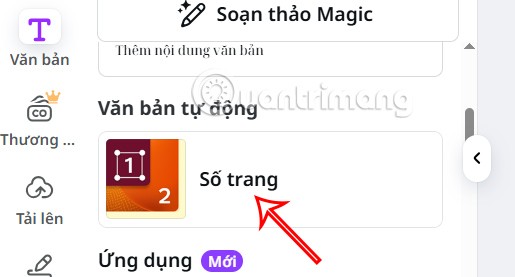
Stap 2:
Vervolgens past u in het gedeelte Opmaak de weergavestijl van de paginanummers in elke dia aan met opties zoals index, pagina + nummer of pagina X/Y.
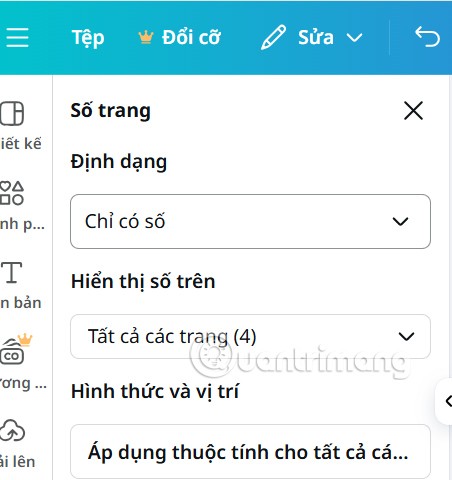
In het gedeelte Nummers weergeven selecteert u de pagina waarop u het paginanummer wilt weergeven . U kunt ook alle dia's selecteren om de hele pagina te nummeren.
Klik ten slotte op Eigenschappen op alle pagina's toepassen om door te gaan met de paginanummering in Canva.